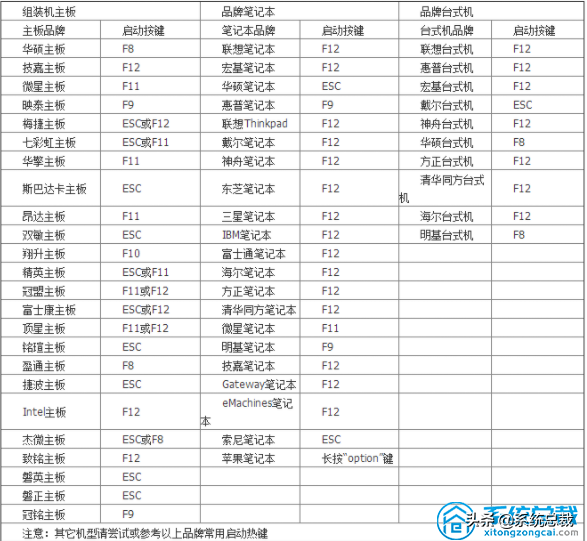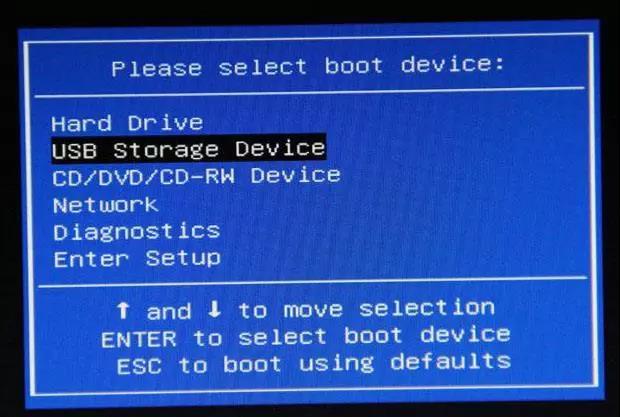工具栏中没有语言栏
(工具栏中没有语言栏应该怎么办)
电脑桌面输入法不见怎么办?别担心,看下面的方法!
简单测试输入法
首先,检查电脑桌面右下角任务栏上是否有输入法图标,如下图所示

在桌面右下角输入法图标
2.设置工具栏
如果在桌面右下角输入法图标不见了,输入法无法切换,那就要接着下一步操作了。
尝试使用尽量使用Ctrl Shitft如果输入法仍然不能使用,可以使用组合键Ctrl 空格键”组合键来测试。
右键单击任务栏空白处的鼠标,选择:工具栏-->语言栏,如下图所示
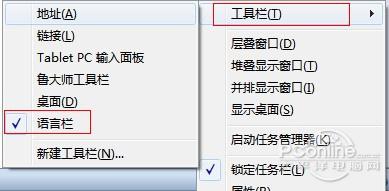
工具栏
选择语言栏,前面的√它将被击中,然后看看输入法图标是否已经出来?
3.设置控制面板
如果此时桌面输入法还没有出来,那就要做第三步。
打开控制面板,找到控制语言栏的选项卡,操作步骤如下:
开始-->控制面板-->时钟、语言和区域-->更改键盘或其他输入法,如下图。
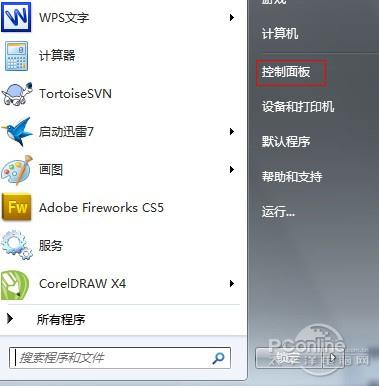
打开控制面板
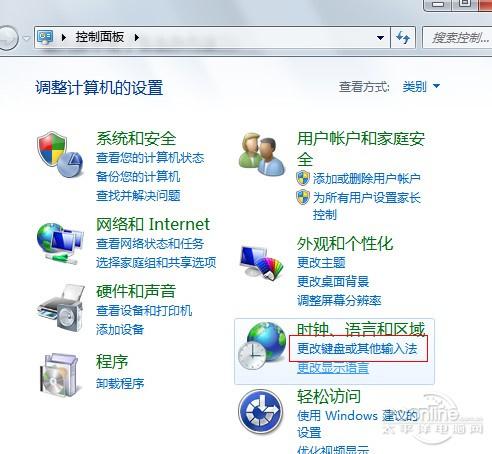
设置输入法系统
在下一个弹出窗口中设置一系列语言栏,即输入法图标,操作步骤如下:
键盘和语言-->更改键盘-->语言栏-->停靠在任务栏中,如下图所示。
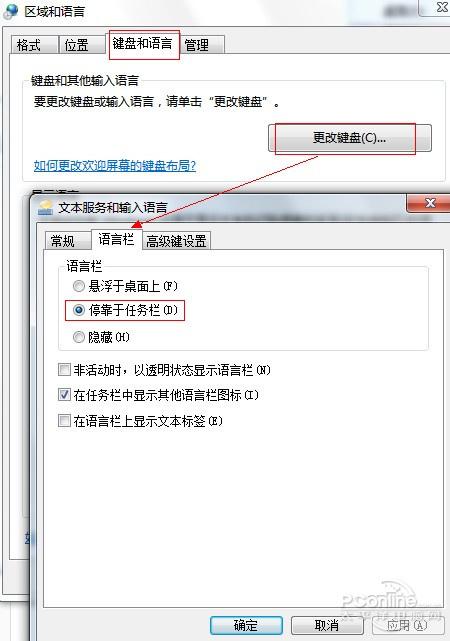
设置输入法系统
最后点击确定,即可生效。看输入法图标出来了吗?试着切换输入法吗?
4、进程设置
以上对新手来说也是一个非常简单的操作,只要对系统有一点了解,就完全是小菜一碟。但如果上述步骤不起作用呢?
我们知道,每个正在执行的程序都会有一个过程,现在计算机桌面输入法消失了,过程关闭了吗?如果关闭了,可以通过添加过程来解决问题吗?让我们看看答案。
先打开流程管理器,直接在任务栏鼠标右键,选择任务管理器,也可使用组合键Ctrl Alt Del打开任务管理器。
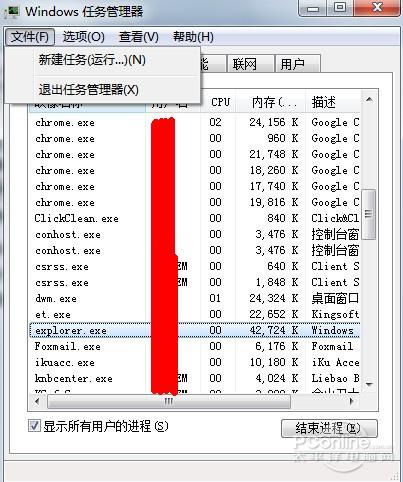
任务管理器
系统控制输入法的过程是ctfmon”,但是在Win7系统下找不到这个过程,但是直接将这个过程添加到任务管理器中还是可以解决问题的,但是在过程管理中没有显示后恢复到原始状态。而在XP在系统下,添加后可以看到过程。
具体操作如下:文件-->新建任务-->输入“cftmon”-->确定。

ctfmon进程
通过上述操作方法,应该能够解决大多数人的问题,然后看看桌面右下角的输入法图标是否显示?
5.设置注册表
如果上述设置仍然不能解决您的问题,则只能使用最后一步来设置注册表。然而,注册表是一门非常深刻的知识。建议新手不要随意修改,这可能会导致系统崩溃。
打开注册表,操作-->regedit-->打开注册表后,将注册表编辑器定位到 HKEY_CURRENT_USER-->Software-->Microsoft-->Windows-->CurrentVersion-->Run, 点击右栏空白处的鼠标右键,添加字符串值
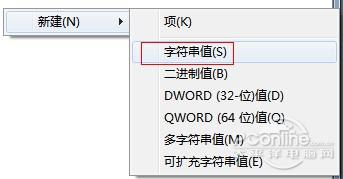
新字符串值
命名为”ctfmon,然后双击,输入C:WindowsSystem32ctfmon.exe 点击确定,重启计算机,即可生效。

编辑字符串
经过以上的辗转反侧,如果计算机桌面输入法图标消失,问题无法解决,那真是个大问题。您可能需要对计算机进行全面的体检、杀毒或重新安装系统。
编辑字符串经过以上的辗转反侧,如果计算机桌面输入法图标消失,问题无法解决,那真是个大问题。您可能需要对计算机进行全面的体检、杀毒或重新安装系统。以上分析仅列出了几种常见的输入法消失的解决方案,仅供参考。